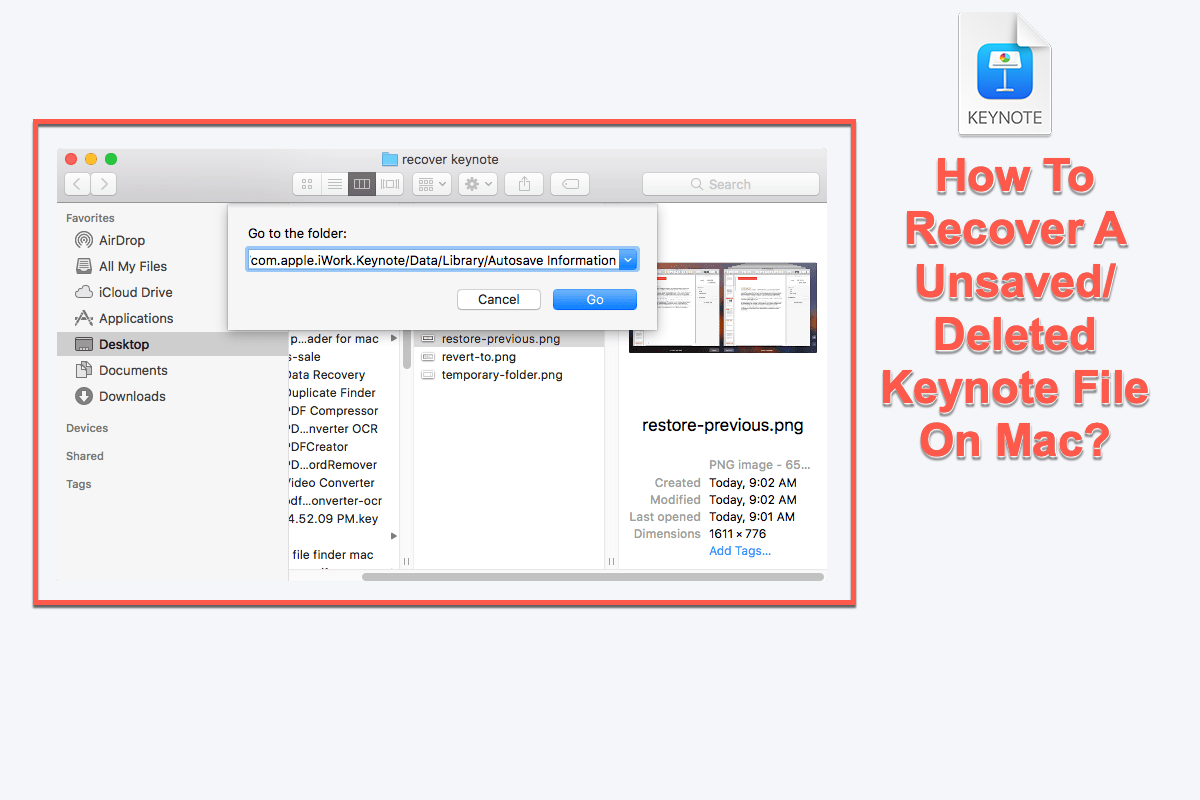Keynote é uma maravilhosa ferramenta nativa no Mac que permite criar um arquivo de apresentação sem pagar por nenhuma assinatura do Microsoft Office para Mac. Os usuários podem perceber que o aplicativo Keynote funciona melhor do que o Microsoft Presentation em termos de colaboração e desempenho.
Se você não conseguiu salvar alterações e modificações em uma apresentação importante devido a uma queda de energia ou ao próprio aplicativo Keynote travar, é necessário aprender como recuperar arquivos do Keynote não salvos no Mac.
Além dos arquivos Keynote não salvos, o conhecimento de como lidar com arquivos acidentalmente deletados ou perdidos no Keynote é uma necessidade que pode te proteger da perda de dados. Este post cobre várias maneiras de ajudá-lo a recuperar arquivos de apresentação não salvos, excluídos ou perdidos no Keynote. Siga este artigo do iBoysoft para recuperar seus arquivos Keynote.
Como recuperar arquivos do Keynote não salvos no Mac?
Quando uma falha de energia ou travamento do aplicativo Keynote acontece de repente, pode ser tarde demais para salvar o arquivo Keynote em que você está trabalhando. A tela do Mac ficar preta e o Keynote ficar não salvo sem dúvida deixam as pessoas loucas.
Ainda assim, o Mac possui duas ferramentas poderosas chamadas AutoSave e pasta Temp que salvam automaticamente o trabalho inacabado no Mac, permitindo que você recupere a apresentação não salva com sucesso.
Como usar o AutoSave para recuperar arquivos do Keynote não salvos?
O AutoSave do Keynote está habilitado por padrão e salva quaisquer novas alterações e modificações que você fez na apresentação do Keynote a cada 5 minutos. Você também pode acessar o arquivo Keynote salvo automaticamente visitando seu caminho aqui:
~/Biblioteca/Containers/com.apple.iWork.Keynote/Dados/Biblioteca/ Informações Auto-salvas
Siga os passos abaixo para utilizar o recurso de Auto-salvar para recuperar apresentações do Keynote não salvos no seu Mac:
- Inicie o Finder no seu computador Mac.
- Clique no menu Ir na barra de menus no topo do Mac.
- Selecione Ir para pasta no menu suspenso e copie e cole o caminho mencionado acima com o gerenciador de área de transferência para Mac na nova janela que abrir.
- Clique no botão Ir.
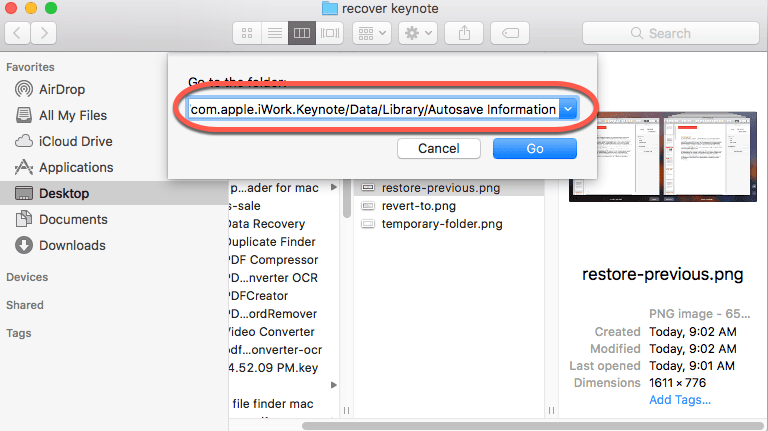
- Encontre o arquivo do Keynote que travou e salve-o.
Como recuperar um arquivo do Keynote não salvo com uma pasta temp?
Além do recurso de Auto-salvar, a pasta temp é outra solução eficaz para recuperar o arquivo do Keynote sem problemas.
A pasta temp é uma pasta que armazena os arquivos temporários criados pelo macOS e aplicativos para armazenar dados enquanto um processo ou instalação está sendo executado, incluindo o arquivo do Keynote que você está modificando.
Siga as etapas abaixo para aprender como recuperar arquivos do Keynote não salvos com uma pasta temp:
- Inicie o Terminal no seu Mac via atalho de busca do Spotlight.
- Digite "open $TMPDIR" na janela do Terminal e pressione a tecla Enter/Return para executá-lo.
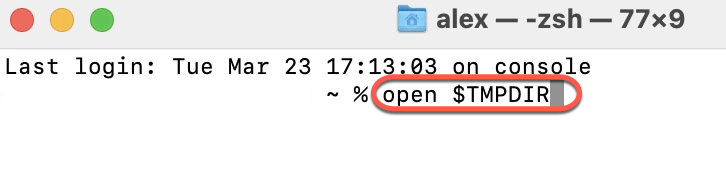
- Encontre a apresentação do Keynote na nova janela e salve-a.
- Feche a pasta temp e a janela do Terminal.
Se você conseguiu recuperar arquivos do Keynote não salvos no seu Mac, por que não compartilhar sua felicidade com mais pessoas?
Como recuperar arquivos do Keynote deletados/perdidos no Mac?
A exclusão acidental, ataque de vírus/malware ou falha do sistema são os culpados pela perda do seu arquivo do Keynote. Deixando as causas de lado por um momento, agora devemos nos concentrar em como recuperar arquivos do Keynote deletados/perdidos. Aqui, você encontrará 3 maneiras profissionais para concluir essa tarefa.
Como recuperar arquivos do Keynote deletados via Lixeira no Mac?
Simplesmente colocar um arquivo do Keynote na Lixeira do Mac deixa uma chance de recuperá-lo. Por padrão, a Lixeira do Mac armazena um arquivo por 30 dias e o arquivo será esvaziado automaticamente assim que passarem os 30 dias.
Passo 1: Abra a Lixeira do Mac no seu Mac.
Passo 2: Procure o arquivo do Keynote pelo nome do arquivo ou pelo formato do arquivo para melhorar a eficiência.
Passo 3: Clique com o botão direito do mouse no arquivo do Keynote e selecione Colocar de volta no menu de contexto.
Se você não clicar em Colocar de volta, poderá arrastá-lo para o local onde deseja salvá-lo em vez disso.
Como recuperar arquivos de apresentação do Keynote excluídos/perdidos via backup do Time Machine no Mac?
Time Machine é um utilitário incrível que realiza o backup de todos os arquivos em seu Mac automaticamente. Se você conectou um disco rígido externo em seu Mac e o definiu como o destino de backup do Time Machine, não precisa se preocupar com a apresentação do Keynote excluída/perdida, o que torna a recuperação do arquivo Keynote bastante fácil.
- Conecte o disco rígido de backup do Time Machine ao Mac. Pule esta etapa se você definiu o disco rígido interno como o destino de backup do Time Machine.
- Inicie o Time Machine pesquisando na caixa de pesquisa do Spotlight.
- Você verá uma janela com vários tipos de pastas. Basta encontrar o arquivo Keynote que você deseja e clicar em Restaurar.
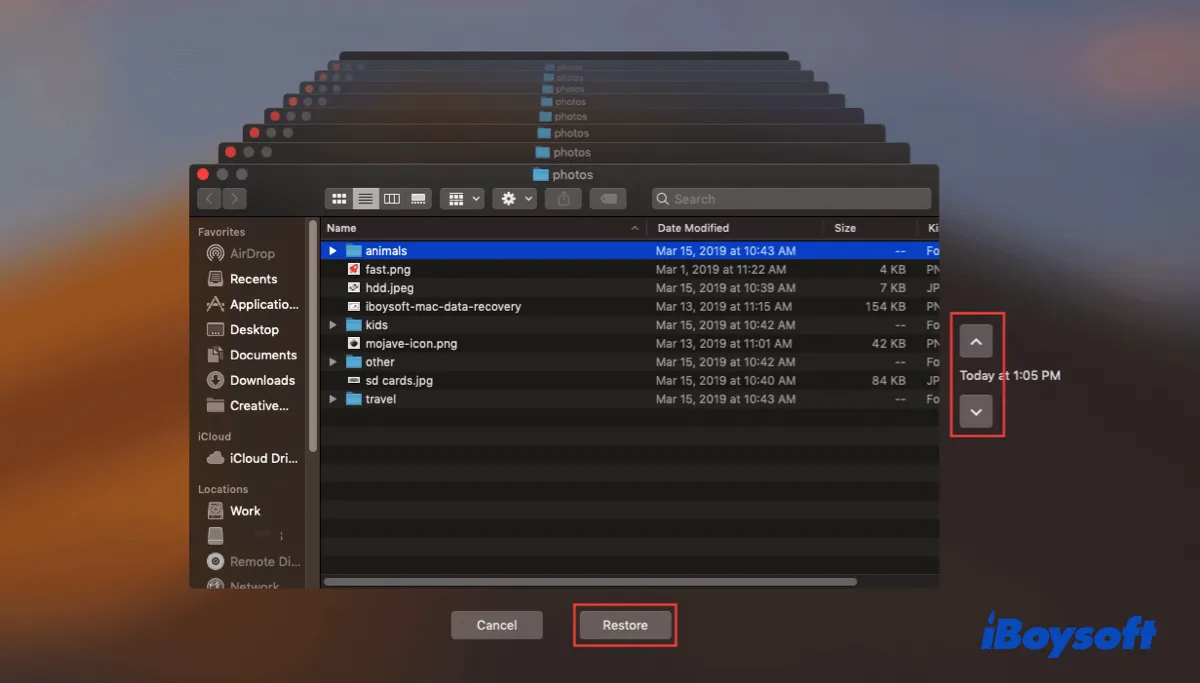
- Assim que a restauração for concluída, feche a janela do Time Machine e salve bem o arquivo Keynote recuperado.
Como recuperar arquivos de apresentação do Keynote excluídos/perdidos via iBoysoft Data Recovery?
Se recuperar arquivos do Keynote via Lixeira do Mac e backup do Time Machine não funcionar para você, iBoysoft Data Recovery está aqui para ajudar. Ele pode recuperar arquivos perdidos do Keynote ou arquivos excluídos que os usuários não podem recuperar pesquisando cada bit do seu Mac, incluindo pastas temporárias ocultas.
O software de recuperação de arquivo Keynote emprega um algoritmo de digitalização avançado para recuperar arquivos excluídos permanentemente que ainda estão armazenados em seu disco rígido, mas são inacessíveis e invisíveis para os usuários.
Para melhorar as chances de recuperar os arquivos de apresentação do Keynote excluídos/perdidos, recomendamos que você evite qualquer ação de gravação em seu Mac o máximo possível. Então, vamos começar a recuperar arquivos Keynote com ele:
Passo 1: Clique no botão Download abaixo para instalar. É aconselhável instalar o aplicativo em um disco rígido externo como um pendrive USB para evitar a sobrescrita do disco onde ocorreu a perda de dados.
Passo 2: Inicie o iBoysoft Data Recovery e selecione o disco rígido do Mac ou a partição onde o arquivo estava armazenado.
Passo 3: Clique em Procurar dados perdidos para iniciar o processo de digitalização do disco.

Passo 4: Assim que o processo de digitalização for concluído, selecione o arquivo Keynote e clique em Prever para verificá-lo.

Passo 5: Selecione o arquivo keynote que deseja clicar em Recuperar para iniciar o processo de restauração.
É recomendável selecionar um novo destino para salvar seu arquivo, evitando que ocorra perda de dados novamente.
Como recuperar a versão anterior de arquivos Keynote?
Sendo o mesmo que recuperação de arquivos PSD corrompidos, é possível recuperar a versão anterior de um arquivo keynote se ele estiver danificado ou corrompido. Problemas no sistema de arquivos, falhas no sistema operacional, fechamento do aplicativo Keynote e desligamento do Mac são responsáveis pela corrupção ou danificação do arquivo Keynote. Em comparação com a criação de uma nova apresentação, a que não foi concluída economiza tempo e esforço.
Método 1: Recupere as versões anteriores de um arquivo Keynote através do próprio aplicativo
Passo 1: Abra a apresentação Keynote corrompida no aplicativo Keynote.
Passo 2: Selecione a aba Arquivo e escolha Reverter para no menu de contexto.
Passo 3: Clique em Procurar todas as versões, clique no ícone para cima e para baixo para escolher sua versão preferida e, em seguida, clique em Restaurar para recuperar a versão anterior do arquivo Keynote.

Método 2: Recuperar as versões anteriores de um arquivo Keynote via APFS Snapshot
O APFS Snapshot captura o estado do disco de inicialização em um determinado ponto e mantém todos os arquivos capturados no disco. É possível reverter o Mac para um ponto em que o arquivo Keynote não foi corrompido ou danificado.
- Clique no ícone do Time Machine no canto superior direito da sua tela.
- Selecione Entrar no Time Machine.
- Procure o ponto de snapshot que preserva os arquivos que deseja.
- Escolha os dados e clique em Restaurar.
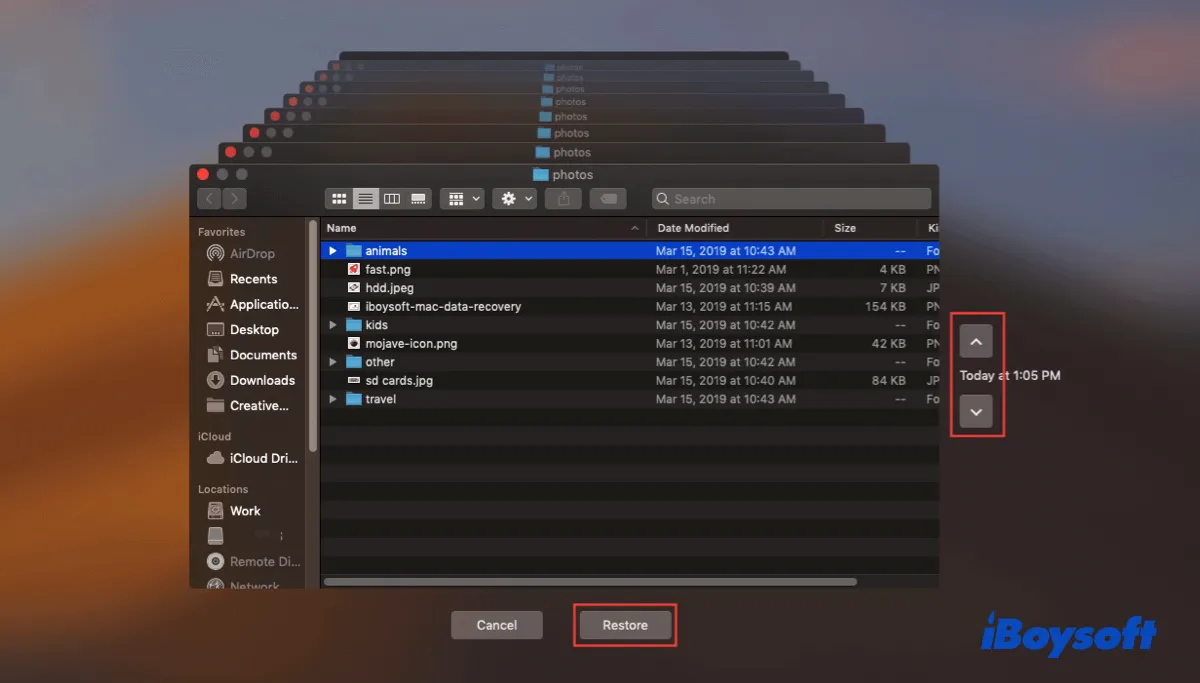
Conclusão
Um arquivo keynote ausente devido a não salvar, exclusão ou perda é extremamente frustrante e perturbador. Se você encontrar esse problema, leia este artigo para lidar com a perda de dados o mais rápido possível!
Compartilhe este artigo com mais pessoas se achou útil!
FAQ sobre como recuperar arquivo Keynote no Mac
- QO Keynote possui AutoSave?
-
A
Sim, o Keynote possui AutoSave. Ele salva automaticamente sua apresentação enquanto você trabalha e dá um nome padrão para ela.
- QPosso recuperar a apresentação de Keynote após uma falha?
-
A
Sim, você pode recuperar a apresentação de Keynote através da pasta AutoSave, da pasta temp e do backup do Time Machine.